Как добавить активатор в исключения антивируса в Windows 10 и 8.1
Антивирусы (особенно встроенный Windows Defender) часто видят активаторы как угрозу системе. Оно и понятно — Microsoft борется с пиратством. Давайте посмотрим, как добавить активатор KMS Auto в исключения встроенного антивируса.
Автоматически
Для автоматического добавления активатора в исключения встроенного антивируса используем готовые сценарии PowerShell.
Скачать скрипт PowerShell *Работает только со встроенным в Windows 10 антивирусом
Содержимое скрипта:
if (!([Security.Principal.WindowsPrincipal][Security.Principal.WindowsIdentity]::GetCurrent()).IsInRole([Security.Principal.WindowsBuiltInRole] «Administrator»)) { Start-Process powershell.exe «-NoProfile -ExecutionPolicy Bypass -File `»$PSCommandPath`»» -Verb RunAs; exit } New-Item -Path `C:\KMS` -ItemType ‘Directory’ -Force | Out-Null Add-MpPreference -ExclusionPath «C:\KMS» Add-MpPreference -ExclusionPath «C:\ProgramData\KMSAutoS» Add-MpPreference -ExclusionPath «C:\ProgramData\KMSAutoS\bin» Add-MpPreference -ExclusionPath «C:\ProgramData\KMSAutoS\*\*\» Add-MpPreference -ExclusionPath «C:\ProgramData\KMSAuto» Add-MpPreference -ExclusionPath «C:\ProgramData\KMSAuto\*\» Add-MpPreference -ExclusionPath «C:\ProgramData\KMSAuto\*\*\»
1 2 3 4 5 6 7 8 9 | if (!([Security. New-Item -Path `C:\KMS` -ItemType ‘Directory’ -Force | Out-Null Add-MpPreference -ExclusionPath «C:\KMS» Add-MpPreference -ExclusionPath «C:\ProgramData\KMSAutoS» Add-MpPreference -ExclusionPath «C:\ProgramData\KMSAutoS\bin» Add-MpPreference -ExclusionPath «C:\ProgramData\KMSAutoS\*\*\» Add-MpPreference -ExclusionPath «C:\ProgramData\KMSAuto» Add-MpPreference -ExclusionPath «C:\ProgramData\KMSAuto\*\» Add-MpPreference -ExclusionPath «C:\ProgramData\KMSAuto\*\*\» |
Активатор обязательно должен быть распакован в папку C:/KMS. См. статью активация Windows 10, чтобы сделать все правильно
Вручную
Итак, если во время активации Windows 10 была обнаружена «потенциальная угроза»:
Теперь антивирус будет блокировать работу программы, а мы будем с этим бороться :).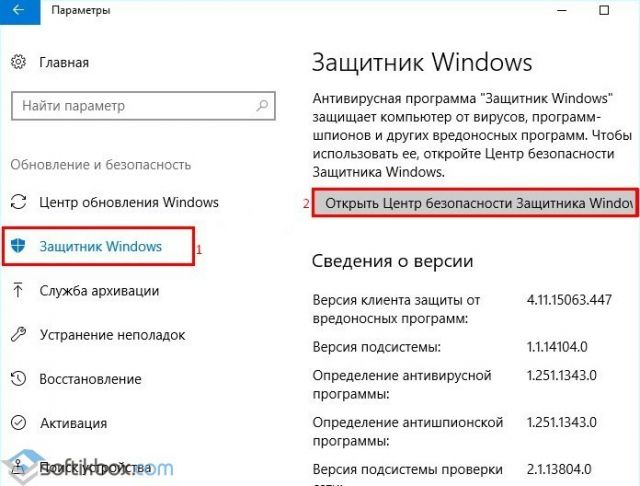 В Windows 8.1 дальнейшие действия будут абсолютно такими же.
В Windows 8.1 дальнейшие действия будут абсолютно такими же.
Наши действия:
- Щелкаем по появившемуся сообщению. Если сообщение исчезло, наберите в строке поиска «Защитник Windows».
- Появится окно антивируса. Нажимаем «Показать подробности»:
- В появившемся окне напротив записей вида «Keygen» и «AutoKMS» выбираем «Разрешить» и нажимаем «Применить действия». То, что антивирус пометил активатор как «Hack Tool:WIN32/Keygen» и «Hack Tool:WIN32/AutoKMS» говорит о том, что это не вирус, а средство для взлома Windows.
- Теперь добавим папку с активатором в исключения антивируса, чтобы в будущем антивирус его игнорировал. Нажимаем «
- Откроется окно настроек. Нажимаем «Добавить исключение»
- Выбираем «Исключить папку» и выбираем папку с активатором.
На этом всё. Такими несложными действиями мы обезопасим себя от слета ключа Windows 10 в будущем. Теперь антивирус будет его игнорировать.
Теперь антивирус будет его игнорировать.
Также оставим скрипт для отмены проделанных изменений, вдруг кому пригодится
Скачать скрипт для отмены изменений *Работает только со встроенным в Windows 10 антивирусом
Содержимое скрипта:
if (!([Security.Principal.WindowsPrincipal][Security.Principal.WindowsIdentity]::GetCurrent()).IsInRole([Security.Principal.WindowsBuiltInRole] «Administrator»)) { Start-Process powershell.exe «-NoProfile -ExecutionPolicy Bypass -File `»$PSCommandPath`»» -Verb RunAs; exit } Remove-MpPreference -ExclusionPath «C:\KMS» Remove-MpPreference -ExclusionPath «C:\ProgramData\KMSAutoS» Remove-MpPreference -ExclusionPath «C:\ProgramData\KMSAutoS\bin» Remove-MpPreference -ExclusionPath «C:\ProgramData\KMSAutoS\*\*\» Remove-MpPreference -ExclusionPath «C:\ProgramData\KMSAuto» Remove-MpPreference -ExclusionPath «C:\ProgramData\KMSAuto\*\» Remove-MpPreference -ExclusionPath «C:\ProgramData\KMSAuto\*\*\»
1 2 3 4 5 6 7 8 | if (!([Security. Remove-MpPreference -ExclusionPath «C:\KMS» Remove-MpPreference -ExclusionPath «C:\ProgramData\KMSAutoS» Remove-MpPreference -ExclusionPath «C:\ProgramData\KMSAutoS\bin» Remove-MpPreference -ExclusionPath «C:\ProgramData\KMSAutoS\*\*\» Remove-MpPreference -ExclusionPath «C:\ProgramData\KMSAuto» Remove-MpPreference -ExclusionPath «C:\ProgramData\KMSAuto\*\» Remove-MpPreference -ExclusionPath «C:\ProgramData\KMSAuto\*\*\» |
- Применимо для
- Windows 10
- Windows 8.1
Как Активировать Windows 10. KMSAuto Лучший Активатор Windows 10
Содержание
- Скачать Активатор Windows 10
- Что это за программа активации KMSAuto
- Как работает программа активации KMSAuto
- Системные требования
- Возможности
- Встроенные утилиты Активатора
- Как узнать, нужна ли активация
- Как активировать Windows 10 kms activator
- Автоматический способ
- Ручной способ активации
- Видео как активировать Windows 10
- Что делать, если антивирус ругается
- Как отключить Защитник Windows
- Как удалить
- Заключение
Здравствуйте хочу рассказать про Активатор Windows 10. А так же что это и для чего он нужен. После того как вы установили Windows 10 на компьютер или ноутбук. Как установить Windows 10 уже писал. Операционная система Windows потребует активацию. Если вы произвели установку Windows и решите пользоваться всегда, рекомендую приобрести лицензию, пускай это не дешево. Но все же это безопасно и правильно. Ну а если вы установили чтоб посмотреть или ознакомится с Виндовс 10 есть решение. Активировать систему с помощью программы KMSAuto Net, которую можно скачать по ссылке в конце статьи.
А так же что это и для чего он нужен. После того как вы установили Windows 10 на компьютер или ноутбук. Как установить Windows 10 уже писал. Операционная система Windows потребует активацию. Если вы произвели установку Windows и решите пользоваться всегда, рекомендую приобрести лицензию, пускай это не дешево. Но все же это безопасно и правильно. Ну а если вы установили чтоб посмотреть или ознакомится с Виндовс 10 есть решение. Активировать систему с помощью программы KMSAuto Net, которую можно скачать по ссылке в конце статьи.
Скачать Активатор Windows 10
Активатор Windows 10 скачать отсюда СКАЧАТЬ пароль на архив 777
Что это за программа активации KMSAuto
Активатор KMSAuto Net это программа предназначена для активации операционных систем семейства Windows начиная с Vista. А также Microsoft Office до версии 2013. Так что с Office 365 этот активатор не работает. Соответственно не подойдет для забытой Windows XP.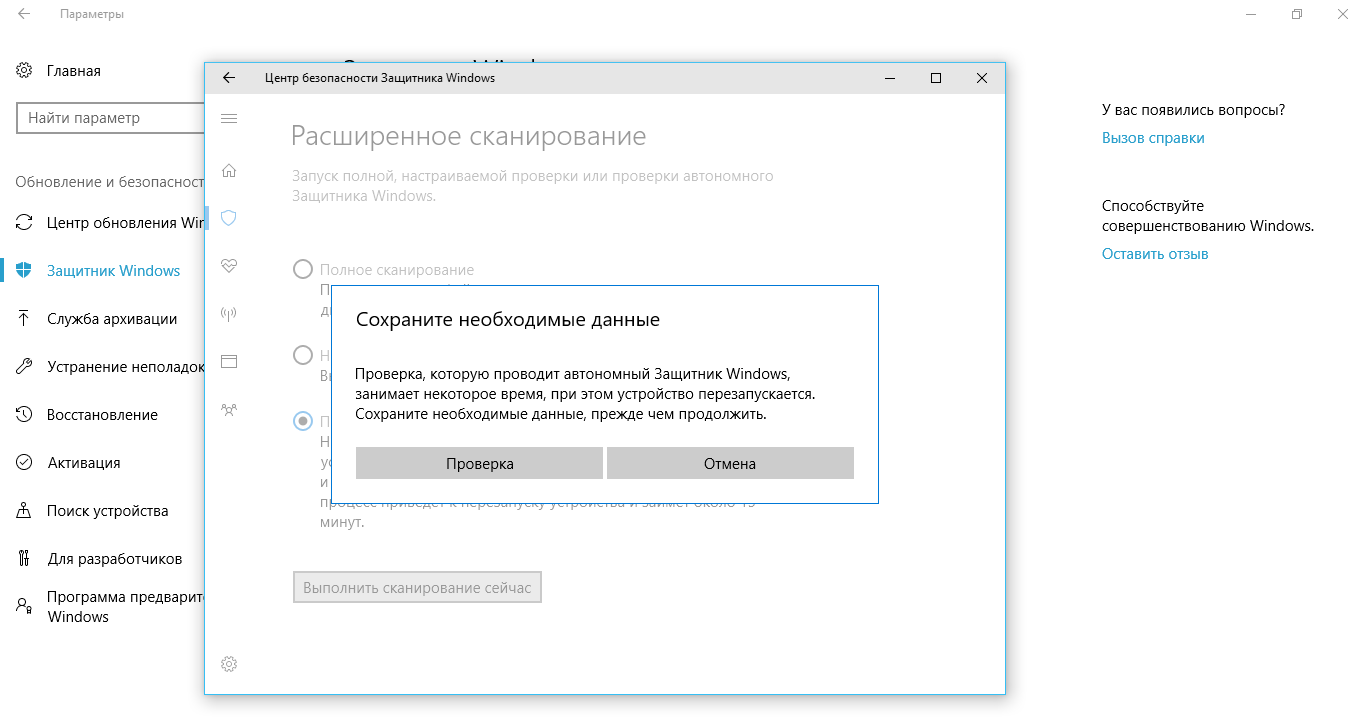
Ниже представлены редакции которые я встречал:
- KMSAuto Net 1.5.3 Portable Это полная версия программы. Запускает без установки, на борту имеет с расширенными возможности и встроенные утилиты.
- Lite KMSAuto 1.3.5.2 Это урезанная версия активатора. Ее большой плюс, она не требует установленного NET Framework.
- KMSAuto Helper 1.1.8 RU Этот активатор работает в режиме реального времени. В редких случаях когда слетает ключ, то автоматически исправляет ситуацию. Ее минусы это установка и запуск с операционной системой Windows 10 .
В основе активатора лежит официальный KMS (сервер управления ключами) от Microsoft. Этот сервер был разработан для корпоративных лицензий.
Как работает программа активации KMSAuto
Хочу сразу развенчать миф о взломе. Это не совсем взлом. Активатор ставит абсолютно легальные ключи. Только они многоразового использования для корпоративных лицензий. Поэтому активация через KMSAuto Net это почти легально.
Только есть небольшой нюанс. Настоящая система KMS посылает запрос для проверки серийника на сервер Microsoft. А вот в нашем случае, все чуть-чуть по другому. Активатор просто эмулирует этот «удаленный» сервер на клиентском компьютере. Соответственно система «думает», что связалась непосредственно с официальным сервером KMS. Далее ключ устанавливается в Windows, система думает что получила ключ и начинает работать.
Настоящая система KMS посылает запрос для проверки серийника на сервер Microsoft. А вот в нашем случае, все чуть-чуть по другому. Активатор просто эмулирует этот «удаленный» сервер на клиентском компьютере. Соответственно система «думает», что связалась непосредственно с официальным сервером KMS. Далее ключ устанавливается в Windows, система думает что получила ключ и начинает работать.
Системные требования
- Для запуска требуются права администратора системы.
- Установленный Microsoft .NET Framework 4.5
Возможности
- Активация пользовательских редакций Windows — Vista, 7, 8, 8.1, 10, а также серверные версии: Windows Server 2008, 2008 R2, 2012, 2012 R2.
- Вывод информации о состоянии лицензии на экран.
- Автоматический способ (для начинающих пользователей).
- Ручная активация (самостоятельная установка GVLK ключа) — для более опытных.
- Сброс настроек до заводских по умолчанию.
- Профессиональный режим для более тонких настроек.

- Активация Microsoft Office: 2010, 2013, 2016.
Встроенные утилиты Активатора
утилиты встроенные в активатора Windows- Планировщик. Эта утилита заново активирует Windows в заданный день.
- Log Analyzer. Определяет ip адрес, ну и соответственно ведет лог.
- MSActBask Up. Очень полезная утилита. Она сохраняет активацию для переноса на компьютер после переустановки.
- Show or hide updates. Эта утилита для работы с обновлениями Windows. Если возникли проблемы при установки обновлений тогда вас сюда.
- Службы. Это скорее кнопка а не утилита. Она открывает список служб, для того чтоб выключить брандмауэр Windows или защитника.
- Учетные записи. Открывает оснастку для настройки учетных записей.
- Просмотр событий Windows. Открывает отчет, чтоб посмотреть ошибки Windows.
- Сброс состояния Невалидная Система.
 Эта функция удаляет все следы старой активации.
Эта функция удаляет все следы старой активации. - Смена редакции Windows. Данная утилита поможет вам поменять редакцию Windows. Например c Windows Pro на Windows Home.
Как узнать, нужна ли активация
Если вы обновлялись в период акции компании Microsoft и потом переустанавливали систему. То повторная активация вам не нужна. Лицензия закрепляется за железом. (Оборудованием). Соответственно система автоматически активируется при первом подключении к сети.
Но активация Windows потребуется при новой установки или при ремонте компьютера. Например вы купили новый SSD или новый процессор. Тогда ОС будет думать что была произведена новая установка и будет просить ключ. В свое практике пару раз встречал когда активация слетала после обновления. Но хочу сразу вас успокоить это было всего пару раз. Узнать активирована ли, система, можно в параметрах системы.
Войдите в мой компьютер, далее на белом фоне нажмите правой кнопкой. Теперь выберите свойство. Так же можно использовать горячие клавиши Win+Pause/Break.
Так же можно использовать горячие клавиши Win+Pause/Break.
Здесь вы найдете информацию о системе. Узнаете свой процесор, а так же оперативную память. Ну и конечно увидите состояние активации.
Без лицензии Windows, работать будет, но будут небольшие ограничения, например:
- Нельзя поменять заставку или тему.
- Будет невозможно скачать обновления безопасности, да и просто обновления.
- Напоминание в трее, о то что необходимо активировать систему. Назойливое сообщение будет видно везде.
- Ну и самое печальное, это каждые 12 часов компьютер будет перезагружен.
Как активировать Windows 10 kms activator
Автоматический способ
Первое что требуется сделать это скачать активатор. Далее отключаем антивирус и Защитник Windows. Так как они будут ругаться на него. Далее требуется распаковать Активатор. И осталось запустить его от имени администратора. А делается это очень просто. Кликните по файлу KMSAuto Net. exe правой клавишей мыши, и выбрав соответствующий пункт.
exe правой клавишей мыши, и выбрав соответствующий пункт.
У вас откроет главное окно программы. Нажмите на кнопу «Активация», а затем выберите «Активировать Windows» или «Активировать Office». Все зависит от того что именно вам надо активировать.
Активатор Windows 10Все что будет делать активатор будет показано в нижнем окне. После того как в диалоговом окне вы увидите надпись, что «Продукт успешно активирован». Следует перезагрузить компьютер.
Продукт успешно активирован. Активатор Windows 10После включения, проверьте установилась ли лицензия. Способ проверки написан выше.
Ручной способ активации
Никогда такого не встречал, но читал на форумах. Что очень редко автоактивация не срабатывает. Тогда надо активировать Windows 10 вручную. Делать это не сложно и сейчас я расскажу.
Для этого откройте вкладку «О программе». В нижнем правом углу нажмите кнопку «Профессиональный режим». Далее надо переключится на вкладку «Система».
На вкладке «Система» требуется выбрать
- WinDrivet — означает что будет установлен специальный драйвер.
- Hook — подмена некоторых системных файлов.
- TAP — установка дополнительной виртуальной сетевой карты.
- Auto — автоматический режим с оптимальными настройками (рекомендовано начинающим пользователям).
- NoAuto — Режим для продвинутых пользователей (предполагает ручную тонкую настройку).
Далее переключитесь в «Настройки».
- Снимите галочку с пункта «Удалить IP KMS-Service». В противном случае сервер будет удален с компьютера и не сможет повторно активировать систему через 180 дней, когда срок действия ключа закончится.
- В разделе AI сократите время повторной попытки в случае неудачной активацией с 30 дней до 100 минут.
- Остальные пункты можно оставить по умолчанию.
- Вернитесь на вкладку «Система» и нажмите «Установить KMS-Service».
- Теперь переключитесь во вкладку «Утилиты» и в разделе «GVLK Ключи Продуктов» выберите редакцию Windows.

- В поле ниже появится 25-й значный ключ. Нажмите «Установить ключ».
Нужно выбирать именно вашу редакцию. Посмотреть вашу версию ОС можно через утилиту «Выполнить», в которой нужно написать команду (Winver). Или в свойствах системы.
Видео как активировать Windows 10
Что делать, если антивирус ругается
Активатор KMSAuto не несет вреда, но все же антивирусы ругаются на него. А так же всячески блокируют его запуск. Тоже самое скажу и про Защитник Windows, он тоже категорически не приемлет активатор. Если вы попробуете запустить активатор при включенном антивирусе. То он ее просто удалит и ничего не активируется.
Для запуска активатора, выключите антивирус или добавьте его в исключение. С защитником Windows проделайте тоже самое.
Как отключить Защитник Windows
Чтобы отключить Защитник Windows сделайте следующее.
Откройте поиск и напишите там «Параметры Защитника Windows». Дальше надо выбрать «Открыть центр безопасности Защитника Windows». Теперь снизу нажмите на «Параметры». Далее переключите все метки в положение «Откл.». Откройте — «Параметры защиты от вирусов и угроз».
Дальше надо выбрать «Открыть центр безопасности Защитника Windows». Теперь снизу нажмите на «Параметры». Далее переключите все метки в положение «Откл.». Откройте — «Параметры защиты от вирусов и угроз».
Далее Отключите защиту в режиме реального времени.
Отключение защитника Windows 2Это будет работать до перезапуска компьютера. После рестарта защита в режиме реального времени будет включена. Ну и конечно другие пункты нужно будет тоже включать вручную.
Как удалить
Этот активатор не устанавливается в ОС, а является портативным. Поэтому удалять ничего. Достаточно выбрать папку с активаторам и нажать копку «Delete».
Иногда при неудачных попытках активировать Windows может потребоваться удалить сам KMS-Service и информацию о лицензиях. Чтобы это сделать следуйте инструкции ниже.
- Чтобы очистить систему от предыдущих ключей переключитесь в раздел «Утилиты» и выберите кнопку «Сброс состояния Невалидная Система». Будут удалены все файлы содержащие информацию о лицензии.

- Чтобы удалить сервер на вкладке «Система» выберите «Удалить KMS-Service». Теперь можно снова попробовать её активировать.
Заключение
Ну вот и все. Думаю подробно рассказал как пользоваться активатором Windows 10. Еще раз повторюсь:
Не используйте нелицензионное ПО, так как оно не проверенно и никто не дает вам гарантии на его работоспособность!
!!!Данная статья не призыв к действию!!!
Написана только исключительно в целях ознакомления!!!!
Рекомендую к прочтению
Нет звука Windows 10
Синий экран при печати Windows 10
КАК СКАЧАТЬ ОПЕРАЦИОННУЮ СИСТЕМУ WINDOWS 10
Как остановить автоматическое удаление файлов в Windows 10
При работе в Windows 10 Защитник Windows иногда автоматически удаляет файлы. Это происходит, когда Защитник обнаруживает любую загрузку из любого ненадежного источника. В этом руководстве мы обсудим, почему Windows 10 автоматически удаляет файлы и как решить эту проблему.
В этом руководстве мы обсудим, почему Windows 10 автоматически удаляет файлы и как решить эту проблему.
Вчера я скачал одну программу из Интернета, но сегодня не могу найти ее в своей системе. Я испытал это и раньше. Почему Windows 10 автоматически удаляет файлы ? Кто-нибудь может мне с этим помочь?
У вас тоже самое? Удаление файлов из ненадежных источников иногда полезно, так как это защищает вашу систему от вирусов. Но в то же время иногда ваша Windows также удаляет некоторые из ваших важных файлов.
Здесь мы обсудим, почему Windows 10 продолжает удалять файлы и различные способы исправить это.
Почему Windows 10 продолжает удалять файлы
Причин удаления файлов из Windows 10 может быть множество. Вот некоторые из них:
- В Windows 10 не хватает места на диске, поэтому она может удалить некоторые файлы, чтобы освободить больше места.
- Файлы, загруженные из ненадежного источника, могут представлять угрозу для вашей системы.
 По этой причине Windows 10 удаляет их, чтобы защитить вашу систему.
По этой причине Windows 10 удаляет их, чтобы защитить вашу систему. - Любое обновление вызывает проблему.
Исправление 1. Запретить Защитнику Windows автоматическое удаление файлов
Чтобы защитить вашу систему, Защитник Windows защищает вашу систему от вирусов. Если будет обнаружен какой-либо небезопасный файл, Защитник удалит его без разрешения. В таких случаях вы можете остановить удаление программ Windows 10 без разрешения , выполнив следующие действия:
Шаг 1: Перейдите в настройки и нажмите на опцию Обновление и безопасность . Найдите параметр Безопасность Windows .
Шаг 2: Перейдите к разделу «Защита от вирусов и угроз», который находится в области защиты p . Затем в «Управлении настройками» найдите «Настройки защиты от вирусов и угроз».
Шаг 3: Затем в разделе Исключения , нажмите на опцию » добавить или удалить исключение»
900 02 Шаг 4: Теперь добавьте соответствующие типы файлов, файлы и папки что вы не хотите, чтобы Windows 10 удаляла их. Здесь вы даже можете добавить расширения файлов.
Здесь вы даже можете добавить расширения файлов.Исправление 2. Выключите контроль памяти
Чтобы система не работала на нехватке места на диске, новая функция Windows 10, функция контроля памяти «Выкл», может очень помочь. Он автоматически удаляет файлы корзины через 30 дней. Иногда даже удаляет файлы из папки «Загрузки». Чтобы предотвратить это, вот шаги для вас:
Шаг 1: В «Настройках» перейдите в «Система» и найдите опцию «хранилище».
Шаг 2: Параметр «Контроль памяти» по умолчанию включен. Отключите его, чтобы Windows 10 не удаляла файлы из корзины и не загружала папку автоматически.
Шаг 3: Отключение контроля памяти не позволит Windows автоматически очищать корзину. Итак, если вы не хотите этого делать, вы можете «настроить контроль памяти».
Шаг 4: Теперь в разделе «Временные файлы» установите частоту «Никогда» для удаления файлов в корзине.
Исправление 3. Удаление последних обновлений
Иногда Windows 10 автоматически удаляет файлы с последними обновлениями. Если вы столкнулись с этим, вот шаги для вас:
Шаг 1: Перейдите в Панель управления -> Программы -> Программы и компоненты
Шаг 2: Вы можете просмотреть список последних обновлений. Вы можете удалить любое последнее обновление, перезагрузить систему, и проблема будет устранена.
Исправление 4. Восстановление автоматически удаляемых файлов Windows 10
Windows 10 автоматически удаляет файлы. Поэтому, если вы потеряли какие-либо важные документы, программное обеспечение Wondershare Recoverit поможет вам их восстановить. Инструмент восстановления совместим практически со всеми форматами файлов.
Загрузить | Win Скачать | Mac
Шаг 1: Выберите местоположение
Запустите Recoverit в своей системе и выберите место, откуда были потеряны данные. Сделав выбор, нажмите «Старт».
Сделав выбор, нажмите «Старт».
Шаг 2: Место сканирования
После того, как вы нажмете «Пуск», Recoverit начнет сканирование «Все вокруг». Обычно сканирование выполняется очень быстро, но если размер файла большой, полное сканирование может занять еще несколько минут. Вы даже можете увидеть результаты в режиме реального времени. Если во время сканирования вы почувствуете, что искомый файл восстановлен, вы можете немедленно остановить сканирование.
Вы можете добавить фильтры для поиска различных файлов, таких как тип файла, путь к файлу и т. д.
Шаг 3: Предварительный просмотр и восстановление
После завершения сканирования вы можете просмотреть файлы, найденные при сканировании. Выберите любой из ваших целевых файлов, чтобы убедиться, что тот, который вы ищете, готов к полному восстановлению. Убедившись, нажмите «Восстановить» и сохраните файл в выбранном вами месте.
Загрузить | Win Скачать | Mac
Итоги
В Windows 10 реализованы потрясающие новые функции, призванные повысить удобство работы пользователей. Но для повышения безопасности иногда Windows 10 продолжает автоматически удалять файлы . В приведенном выше руководстве мы обсудили различные методы решения этой проблемы. Следуйте подробным инструкциям и сохраните свои файлы в безопасности.
Но для повышения безопасности иногда Windows 10 продолжает автоматически удалять файлы . В приведенном выше руководстве мы обсудили различные методы решения этой проблемы. Следуйте подробным инструкциям и сохраните свои файлы в безопасности.
Однако, если вы потеряете свои данные, вы можете легко восстановить их с помощью программного обеспечения Wondershare Recoverit Data Recovery.
Пользователи также спрашивают
Удаляет ли Windows 10 пиратские файлы?
Да, в соответствии с новым Лицензионным соглашением с конечным пользователем Microsoft может удалять пиратские файлы для повышения безопасности системы.
Защитник Windows автоматически удаляет файлы?
Да, для освобождения места на диске или при обнаружении подозрительных файлов Защитник автоматически удаляет файлы. Это хорошо для защиты системы. Но иногда вы можете потерять важный файл.
Почему мои файлы продолжают исчезать?
Windows 10, удалите файлы, загруженные из неизвестных источников, и даже очистите корзину через 30 дней. Это делается только для повышения безопасности системы и обеспечения безопасности ваших файлов.
Это делается только для повышения безопасности системы и обеспечения безопасности ваших файлов.
антивирус — Как запретить антивирусу Windows Defender удалять файл программы
спросил
Изменено 1 год, 7 месяцев назад
Просмотрено 55 тысяч раз
Я разрабатываю приложение в React Native. Во время установки приложения (когда я запускаю его команда run-android в cmd) в эмуляторе антивирус удаляет exe-файл, как только он загружается.
Итак, как я могу предотвратить удаление файла it.
- windows-10
- антивирус
- windows-брандмауэр
- windows-защитник
Добавьте исключение для папки загрузки:
- Перейдите в раздел «Настройки Windows » > «Обновление и безопасность» > «Безопасность Windows» > Защита от вирусов и угроз
- В разделе «Параметры защиты от вирусов и угроз» нажмите «Управление параметрами».

 Principal.WindowsPrincipal][Security.Principal.WindowsIdentity]::GetCurrent()).IsInRole([Security.Principal.WindowsBuiltInRole] «Administrator»)) { Start-Process powershell.exe «-NoProfile -ExecutionPolicy Bypass -File `»$PSCommandPath`»» -Verb RunAs; exit }
Principal.WindowsPrincipal][Security.Principal.WindowsIdentity]::GetCurrent()).IsInRole([Security.Principal.WindowsBuiltInRole] «Administrator»)) { Start-Process powershell.exe «-NoProfile -ExecutionPolicy Bypass -File `»$PSCommandPath`»» -Verb RunAs; exit } Principal.WindowsPrincipal][Security.Principal.WindowsIdentity]::GetCurrent()).IsInRole([Security.Principal.WindowsBuiltInRole] «Administrator»)) { Start-Process powershell.exe «-NoProfile -ExecutionPolicy Bypass -File `»$PSCommandPath`»» -Verb RunAs; exit }
Principal.WindowsPrincipal][Security.Principal.WindowsIdentity]::GetCurrent()).IsInRole([Security.Principal.WindowsBuiltInRole] «Administrator»)) { Start-Process powershell.exe «-NoProfile -ExecutionPolicy Bypass -File `»$PSCommandPath`»» -Verb RunAs; exit }
 Эта функция удаляет все следы старой активации.
Эта функция удаляет все следы старой активации.

 По этой причине Windows 10 удаляет их, чтобы защитить вашу систему.
По этой причине Windows 10 удаляет их, чтобы защитить вашу систему.
Ваш комментарий будет первым